
导读
从今年行情来看,只靠亚马逊风险还是太大。这两天忙于搭建网站,选了OPENCART。我之前搭过wp+woocommerce,也用过shopify,对用什么网站搭建自己的独立站有了深刻的认识。今天不谈为什么最后选用了opencart,趁热打铁,先把搭建OPENCART独立站的搭建流程梳理出来分享给各位朋友。
为了更好的明确每一步骤,列明了Opencart网站搭建流程目录:
一.购买服务器
二.购买域名
三.域名解析
四.安装宝塔,配置环境
五.下载源程序,安装网站
六.安装主题

一、购买服务器
1.服务器的选择比较多:虚拟主机,VPS,云服务器和独立服务器。解释下这几个概念:
"虚拟主机 ( Virtual Hosts)
虚拟主机是将一台服务器的资源(系统资源、网络带宽、存储空间等)按照一定的比例分割成若干相对独立的"小主机"的技术,多主机共享一个物理主机的IP、内存、磁盘。适合放个人博客站和小B类的网站。(价格最便宜,1年300-600元)
"VPS
VPS技术,将一部服务器分割成多个虚拟专享服务器的优质服务。VPS拥有自己的操作系统、IP、独立内存、超大空间并独享带宽,比较适合刚起步的B2C卖家。(价格实惠,1年1000多元)
"云服务器(Cloud Server)
这个我的理解是相比VPS能够自由升降配置,使用不多,研究不深。
"独立服务器(Dedicated Server)
这个比较好理解,是指单独的一台物理服务器,比较适合搭建后快速起量的B2C网站以及存放多个网站使用。(价格比较高,一年8000元左右)
2.服务器的购买服务商也很多:Hostwinds,bluehost等,下面看一下两家服务器公司的产品价格.
"Virtual Hosts
blue host
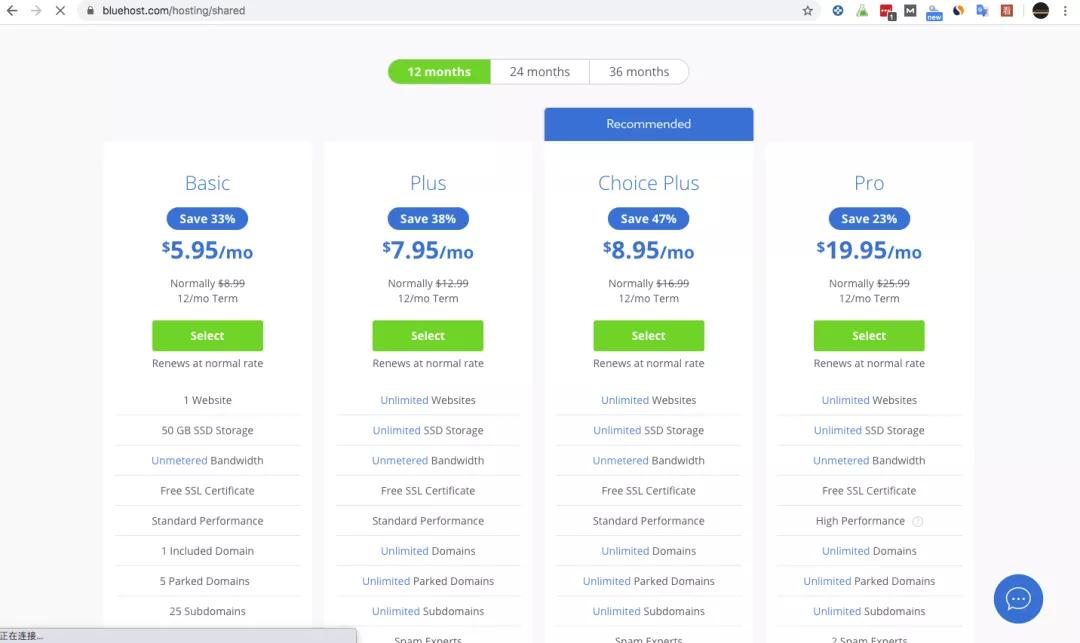
hostwinds
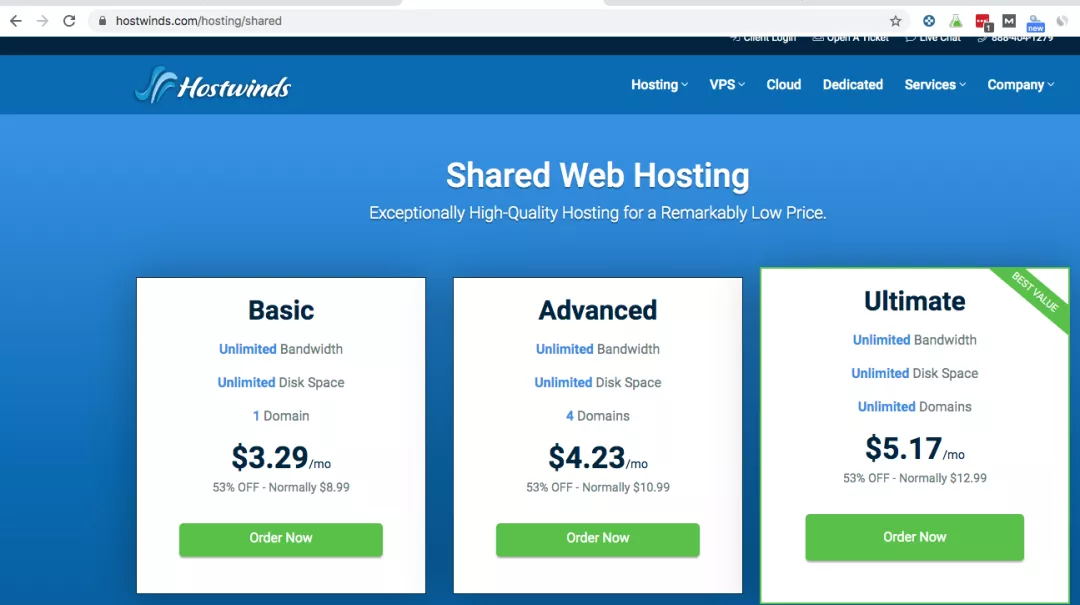
"VPS
blue host
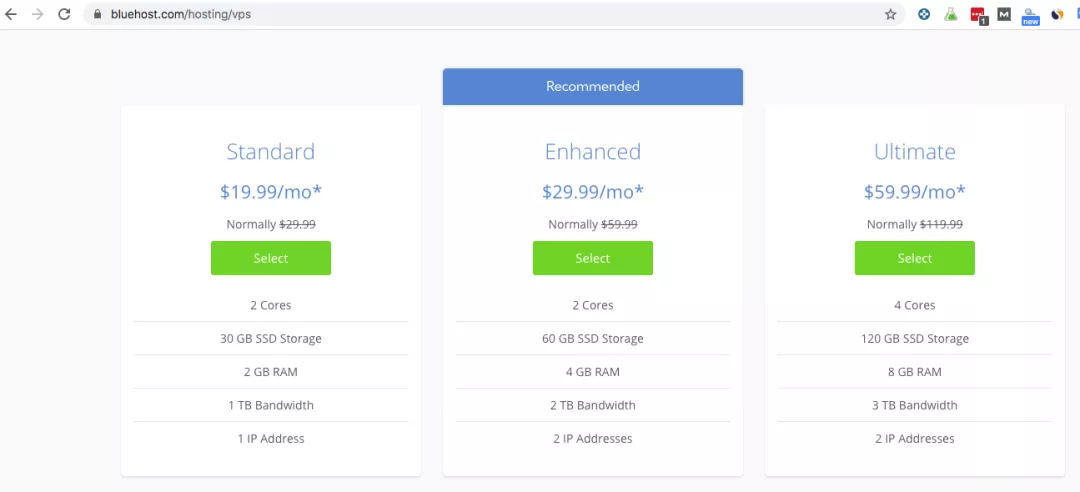
hostwinds
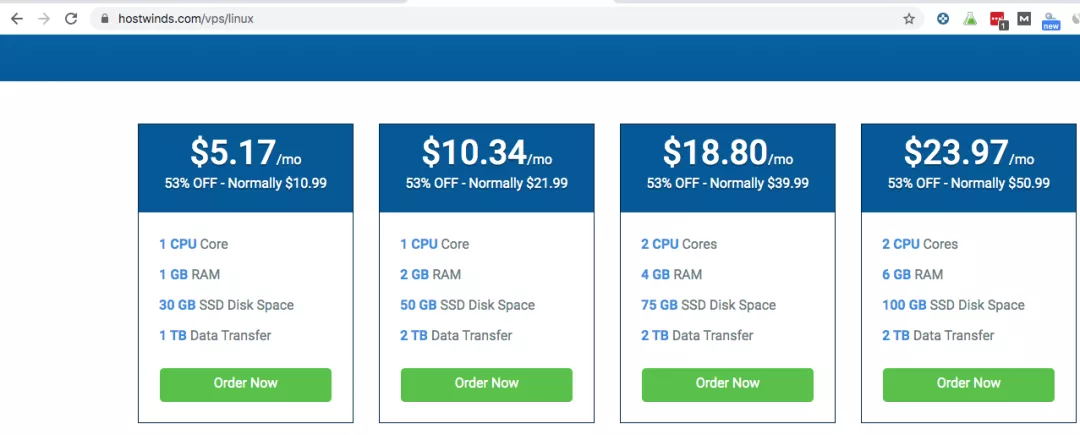
"Dedicated Server
blue host
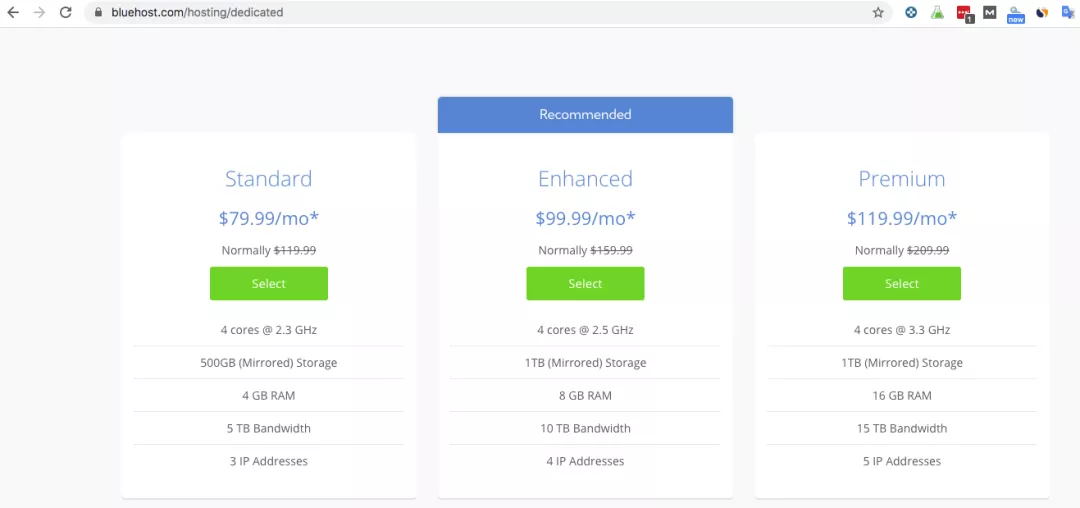
hostwinds
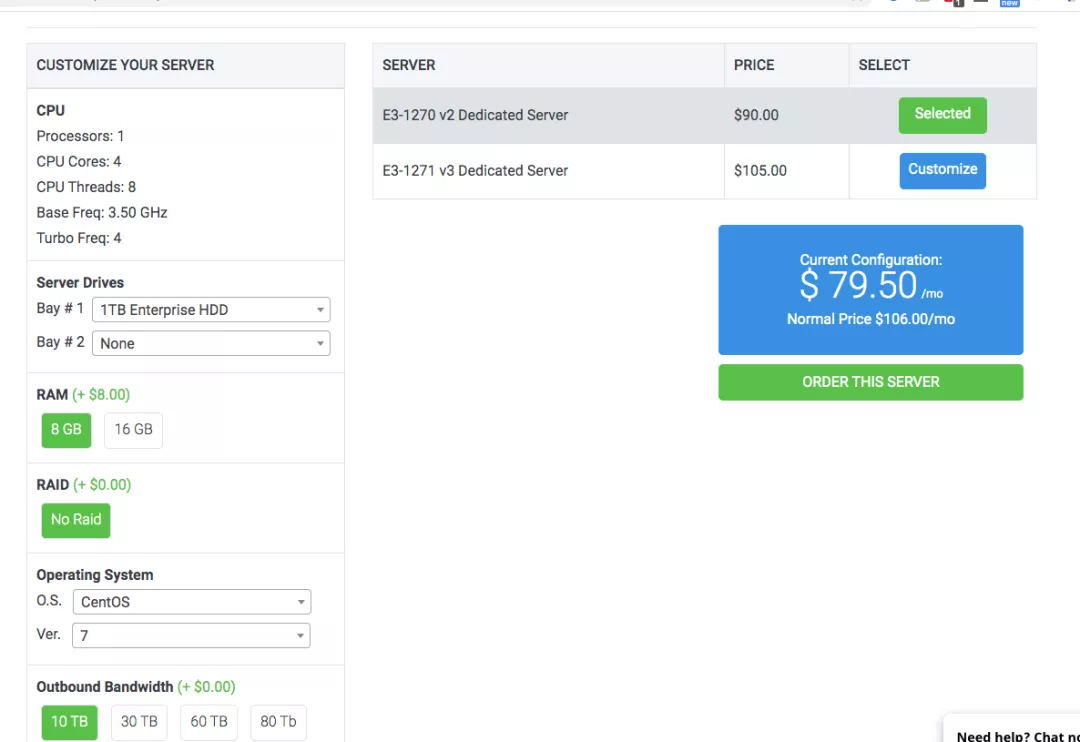
整体价格来看,bluehost贵一些,但特有优势是bluehost有国内客服,沟通比较流畅。如果刚开始创业建主站,个人建议选择VPS不要选择虚拟主机,因为虚拟主机太卡了,严重影响用户体验。
下面以我购买独立主机为例演示购买流程:
https://clients.hostwinds.com (购买网址)
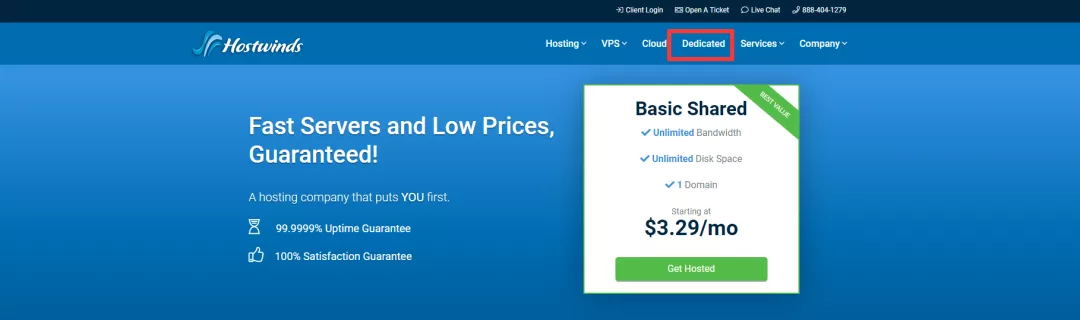
选择Dedicated(独立主机)
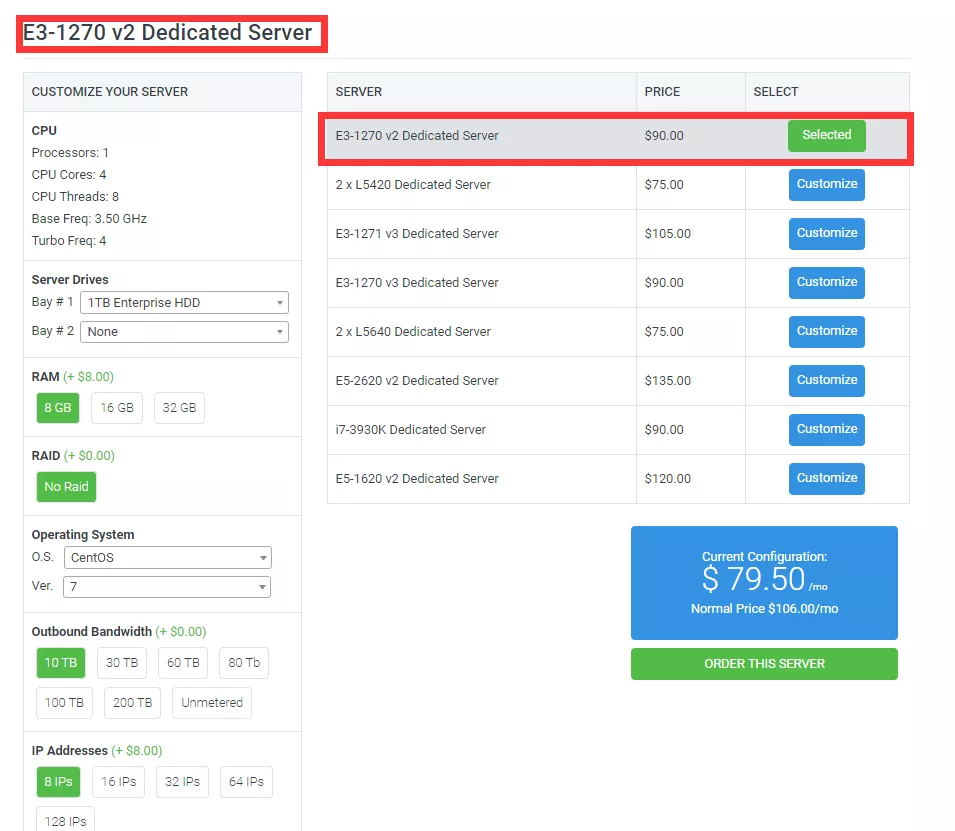
建议选择 E3-1270 v2 版本
配置解释 1个处理器 4核心CPU CPU线程8 频率 3.50GHZ
Server Drives 可以理解成硬盘大小 默认是1T硬盘 ,如果不够可以通过Bay#2 付费添加(类似于我们电脑作硬盘扩展)
RAM 运行内存 8G(同比电脑理解)
Operating System 操作系统 前面讲过 系统有LINUX和Windows两种,PHP商城站更适合LINUX系统,此处的CentOS是 LINUX系统中的一种 版本为7
Outbound Bandwidth 带宽 此版本带宽为10TB 带宽是影响客户访问速度的重要因素
IP Addresses IP数量
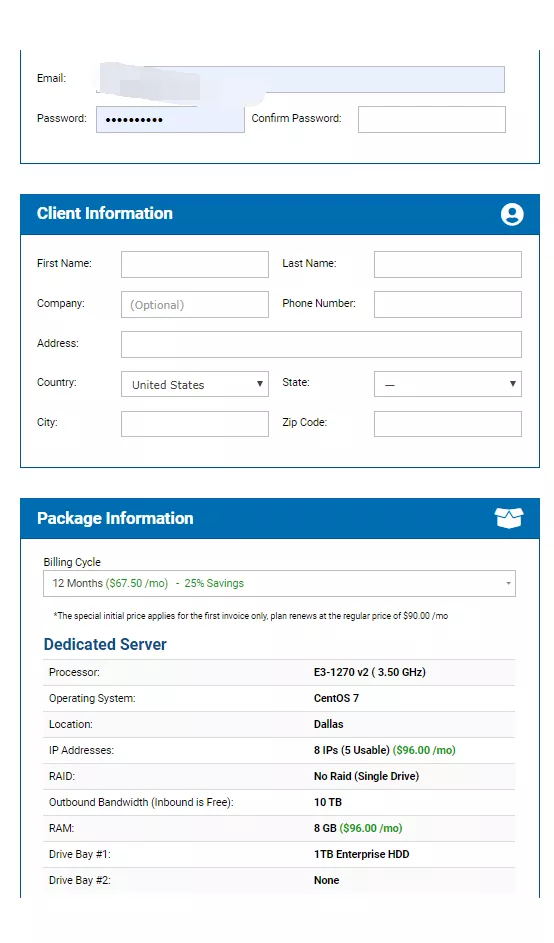
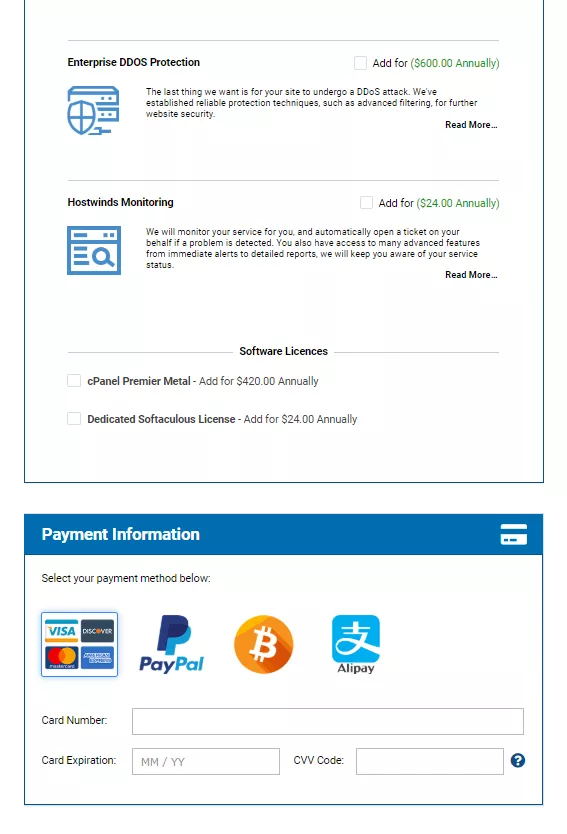
信息填写和付款,付款完成后进入到操作界面可以看到你的服务器信息和状态。
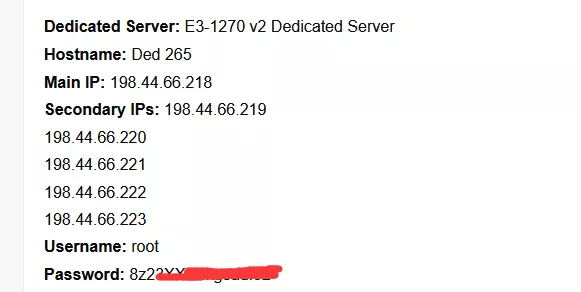
会收到一封服务器信息邮件,里面有你的连接服务器的 Username和Password(记住这个)
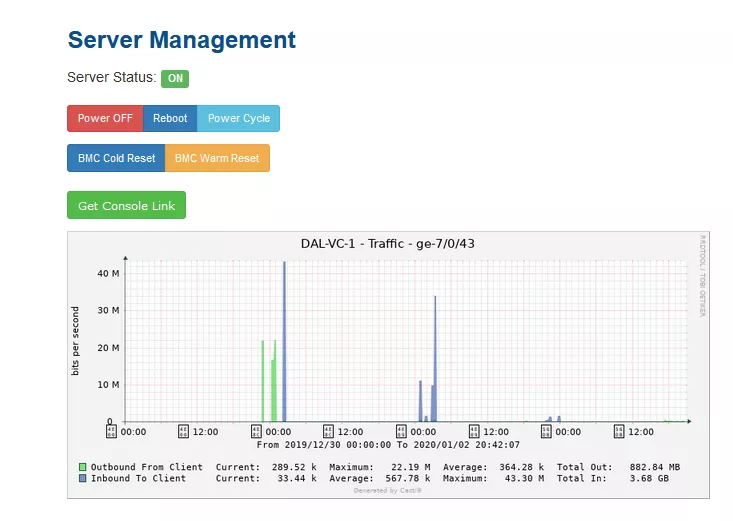
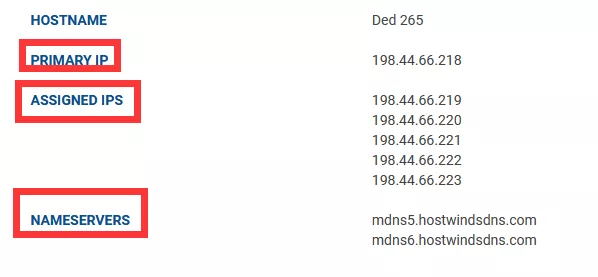
启动Server Management将Server Status状态打开为ON。
其中Primary IP 是你的服务器IP,此IP不可用作建设网站,此地址是用来通过其他工具或设备连接你的服务器的地址。
Assigned IPs 是你可用来建设网站的IP数量。
Nameservers 是你的DNS地址。
二、购买域名
可以去GoDaddy或者阿里云(腾讯云/华为云)购买域名,.com域名最佳。我习惯在阿里云上进行购买。
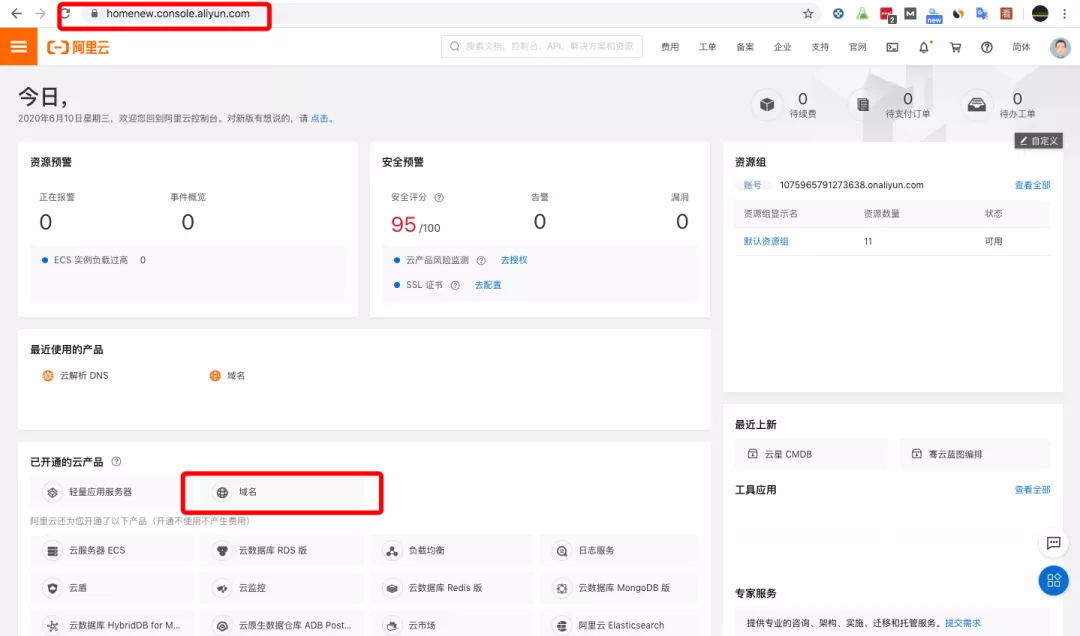
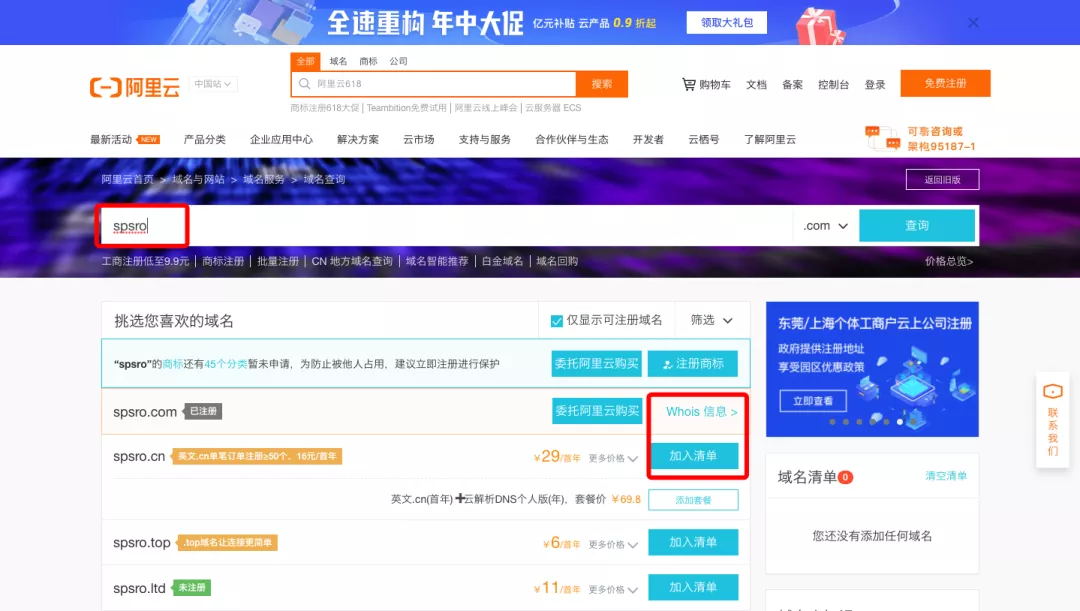
输入你想注册的商标,比如这里的spsro.cn,加入清单付款即可完成。
三、域名解析
下面我们先说几个概念:域名、IP、DNS
域名
就是你的网址 通常也是你的品牌名 注意域名其实是给人看和记的(也包括搜索引擎)。所以,实际上 电脑也好 浏览器也好 其实是不识别域名的。那么电脑和浏览器识别的是什么? 是IP。
IP
就是电脑和浏览器可以识别记录和访问的地址(不是给人记)
198.44.66.223 这就是个标准的IP地址,上面也有提到购买完独立主机后会分配几个IP给你,指的就是这个。
那么问题来了,域名、IP和个人使用者及电脑之间是如何交互联系的,所以这里引入了DNS 解析。
DNS解析
可以理解成DNS解析就是 DNS在中间充当一个中转站或者中间人,当个人或着电脑浏览器搜索一个域名时, 在中间的DNS 将域名信息翻译成其对应的IP地址,并只向IP所在的服务器控件来完成内容的传输。
"那么如何进行域名解析
1.打开https://homenew.console.aliyun.com/点击域名
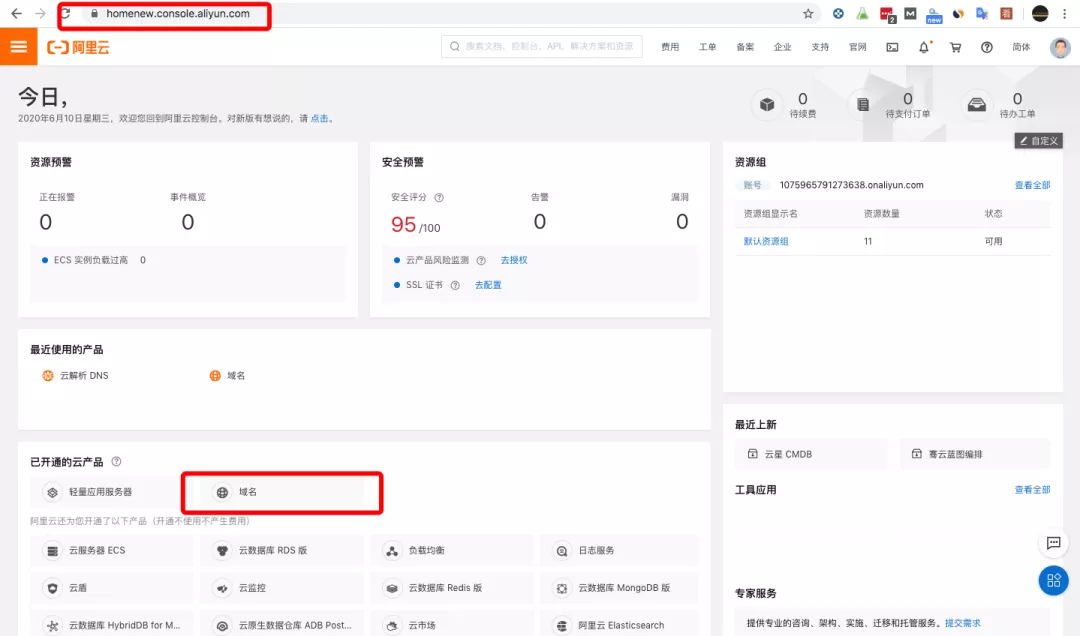
2.进入域名列表,并点击解析
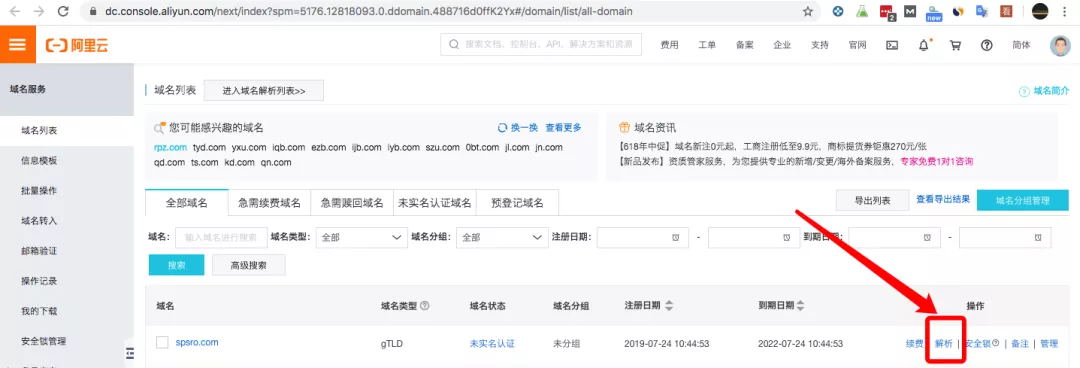
3.添加两条A记录,指向服务器的IP地址
点击"添加记录"在弹出框中 主机记录 输入 www ,在记录值中输入分配的IP地址
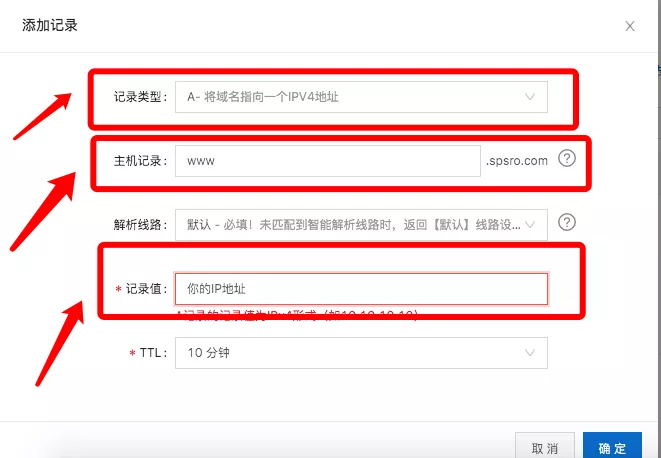
继续"添加记录" ,记录类型:A,这里"主机记录"空着或者@都可以,"记录值"还是添加刚才的IP,点击确定。
四、安装宝塔配置环境
先说下宝塔。宝塔是一款简单好用的Linux/windows服务器运维管理面板,可以一键配置服务器环境、网站、数据库、FTP、SSL,解决了小白通过代码命令与linux和windows系统交互的麻烦。
"使用远程连接软件 (如 Putty、XShell) 连接你的Linux服务器,本教程以 Putty 为例。△ 启动 Putty.exe 程序,进入 Putty 主界面。
△ 在 Host Name 中输入Linux的公网 IP 地址。
△ 使用默认端口 22。
△ 在 Connection Type 中,选择 SSH。
△ 点 Open 按钮进行连接。
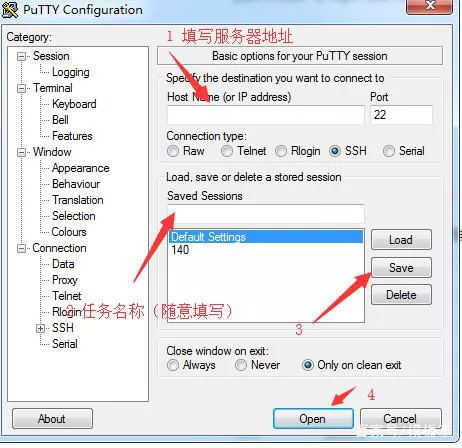
△首次连接,会出现以下弹窗。点击是即可。
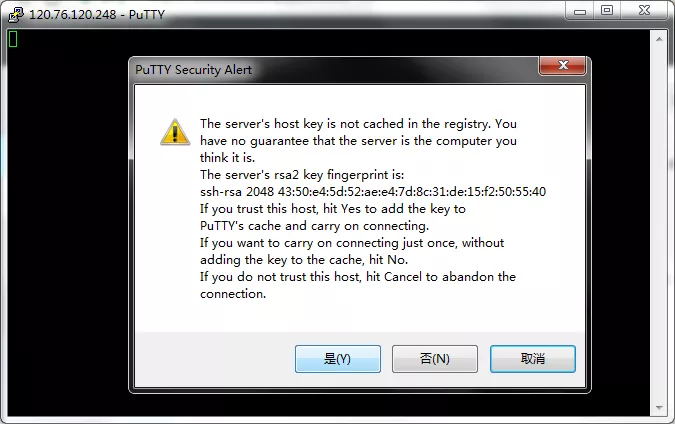
△根据提示,输入你要登录的账户,请使用root账户登陆,输入root回车
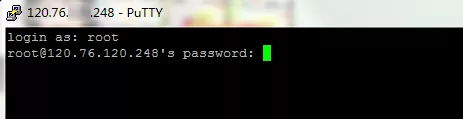
根据提示,需要你输入root密码,输入root密码(密码不会显示在屏幕上),回车即可。
注:如果输入的密码不对,会提示你Access denied,重新输入正确的密码即可,如果忘记了可以找你的服务器提供商重置密码。
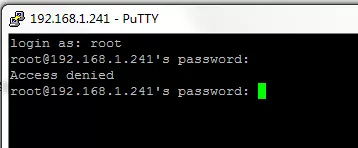
"进入到这里即表明你已经连接到了你的linux服务器,接下来就可以安装宝塔了
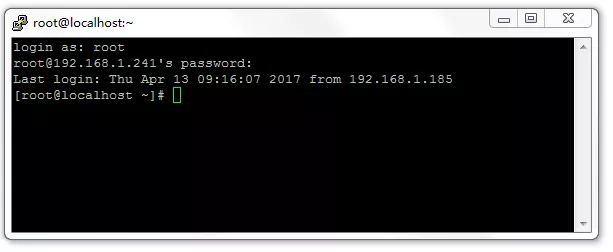
1. 安装宝塔;
2. 这里以最新版的宝塔为例,最新版地址:点我进入;
3. 选择好脚本下载节点,这里以默认节点为例,完整复制粘贴到你刚刚连接到远程服务的窗口当中。

"安装宝塔命令
yum install -y wget && wget -O install.sh && sh install.sh
粘贴好后回车即可
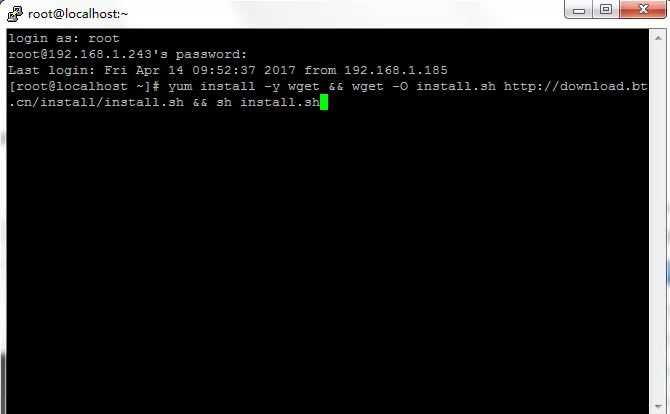 提示你安装时使用那个下载节点,1香港 2广东 3美国 ,可根据服务器所在地区选择,输入相应数字回车即可。
提示你安装时使用那个下载节点,1香港 2广东 3美国 ,可根据服务器所在地区选择,输入相应数字回车即可。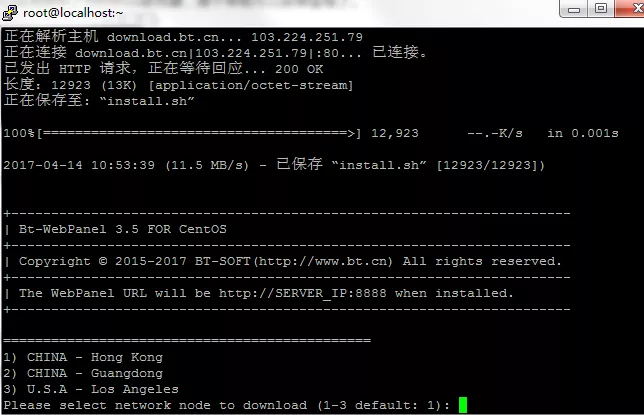
确认是否要安装宝塔,输入y 回车等待安装完即可。
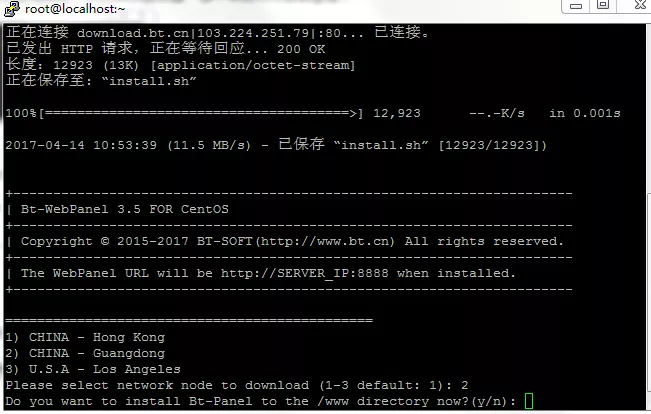
安装完成后,会出现面板地址及默认账号与密码。访问ip:8888,输入账号与密码即可使用????
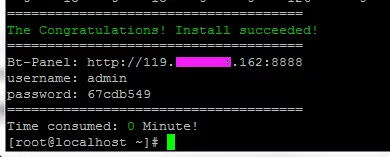
下面是通过给出的地址打开的宝塔界面
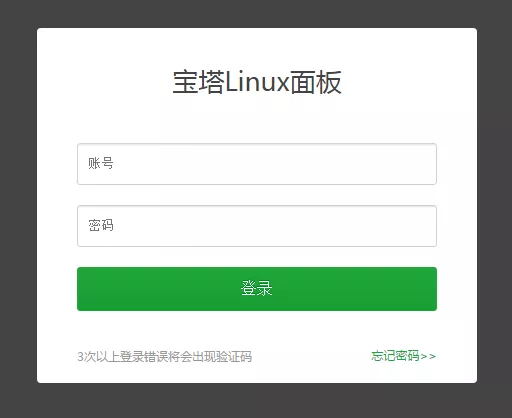
"配置环境
进入宝塔界面后首先点击软件管理
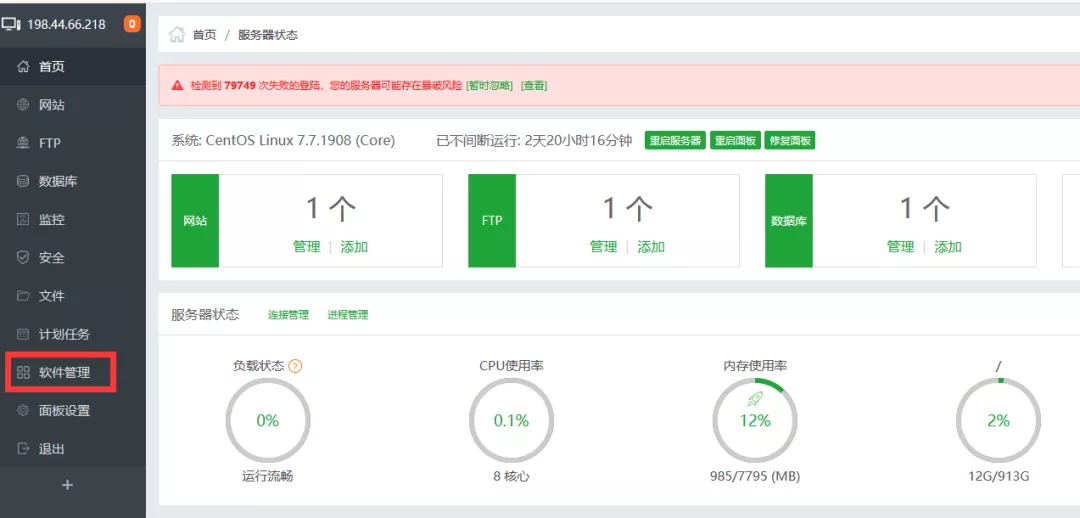
然后点击运行环境
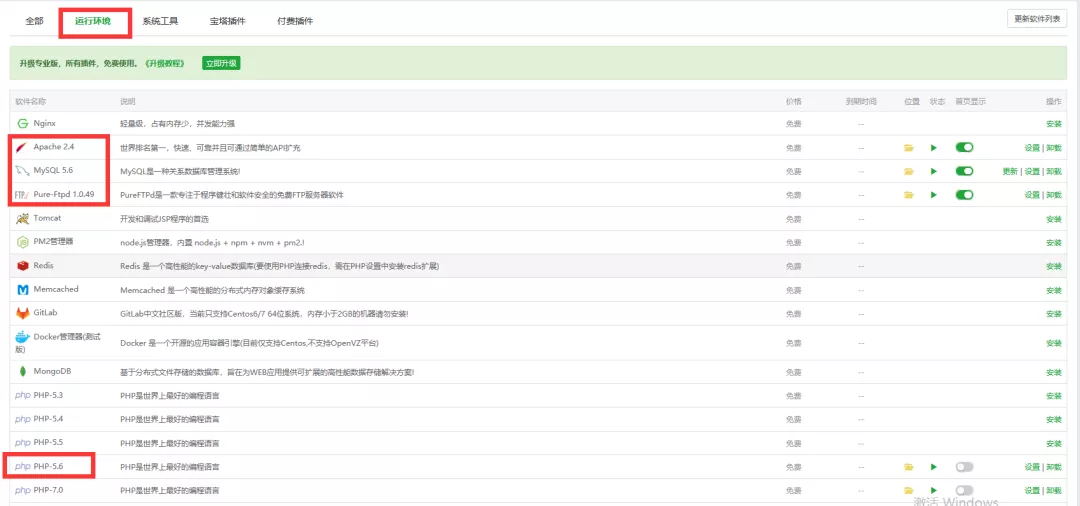
同样可以把宝塔理解成一台电脑 现在我们要做的是 给电脑安装环境和软件
Apache 2.4 是宝塔运行环境,类似于win7
MySQL 5.6 是管理数据库的软件
Pure-Ftpd 1.0.49 是FTP等远程连接工具的软件
PHP-5.6 是PHP编程语言(因为我们的网站大部分使用PHP语言 版本建议选择5.6 )
这些就是必装的环境和软件,直接点击右侧安装即可 ,非常简单。
这样宝塔环境就配置好了,该步骤是不是很简单呀。
五、下载源程序,安装网站
1.登录opencart官网https://www.opencart.com/index.php?route=cms/download/history,可以下载最新版本。
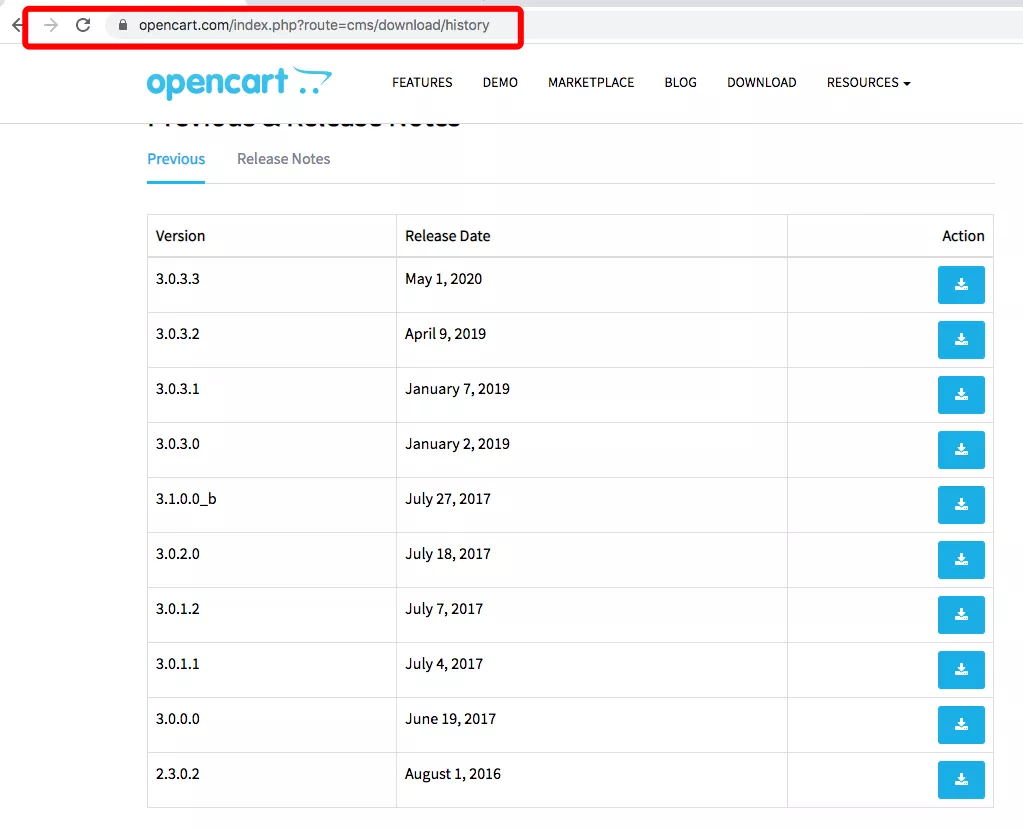
2.添加站点
默认网站根目录是wwwroot,这里是我们将要上传opencart文件的地方。记录下FTP和数据库的账户密码,第4步使用。
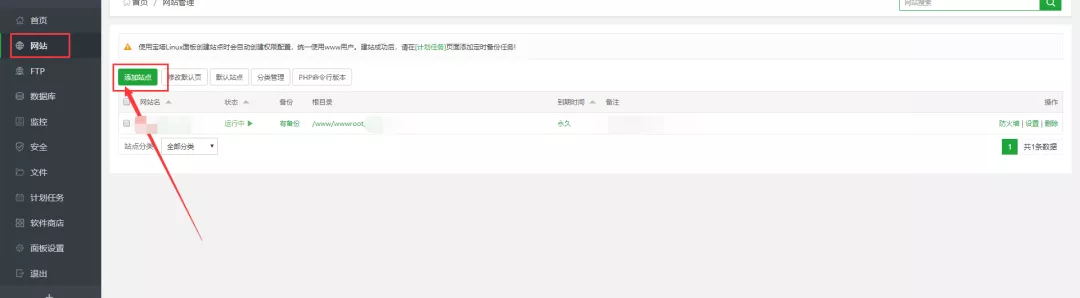
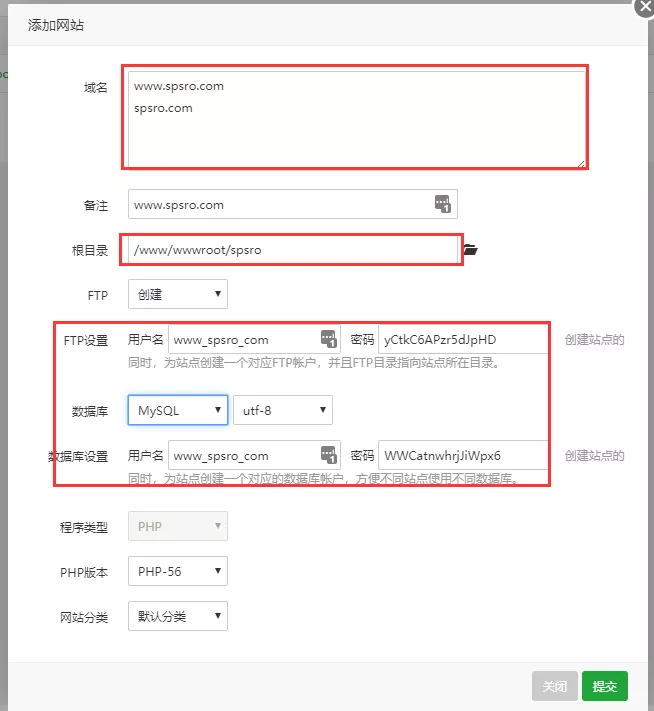
3.上传源程序
①根目录处上传
②压缩形式下上传,上传后解压,默认解压路径。
③在网站根目录和 admin目录找到config-dist.php 文件 重命名为 config.php
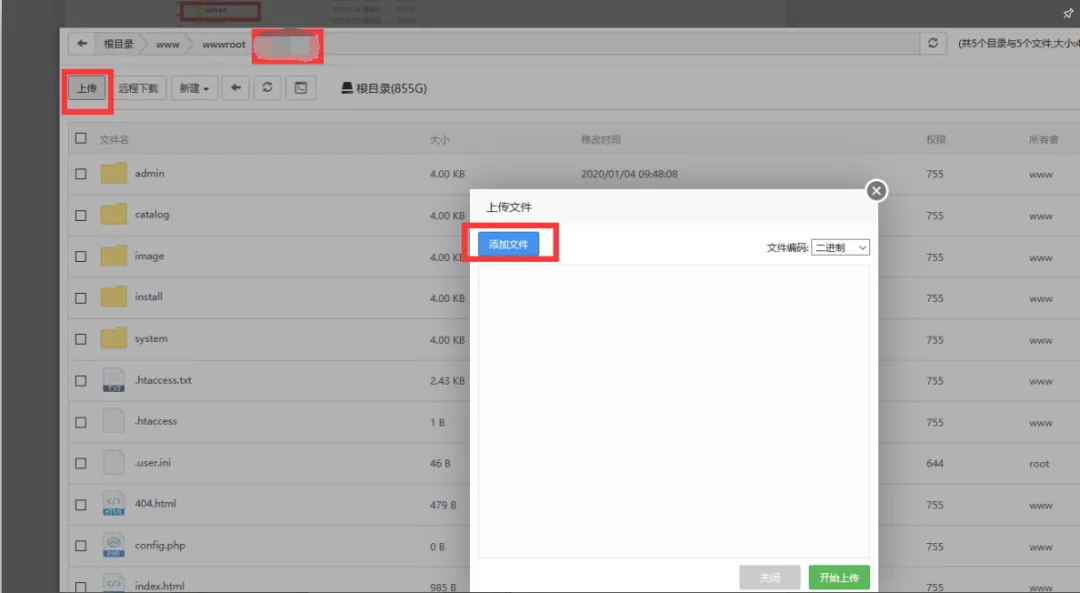 4.运行网站
4.运行网站 在浏览器中输入域名,回车。
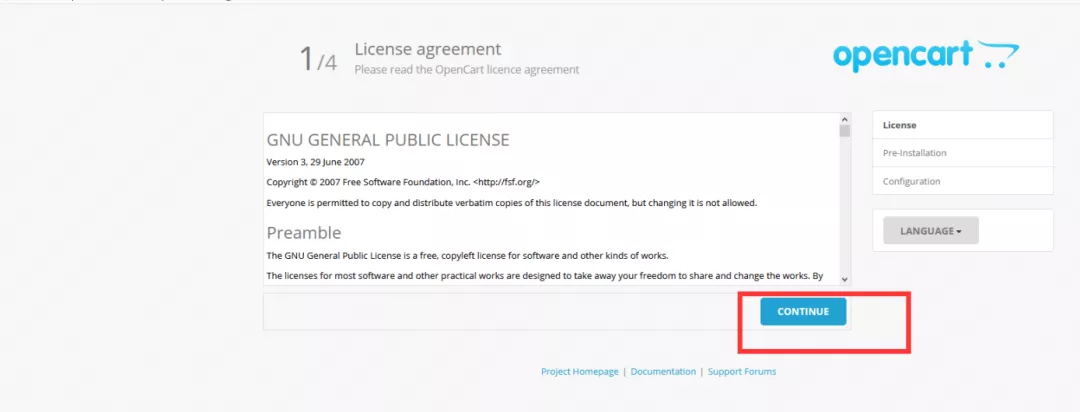
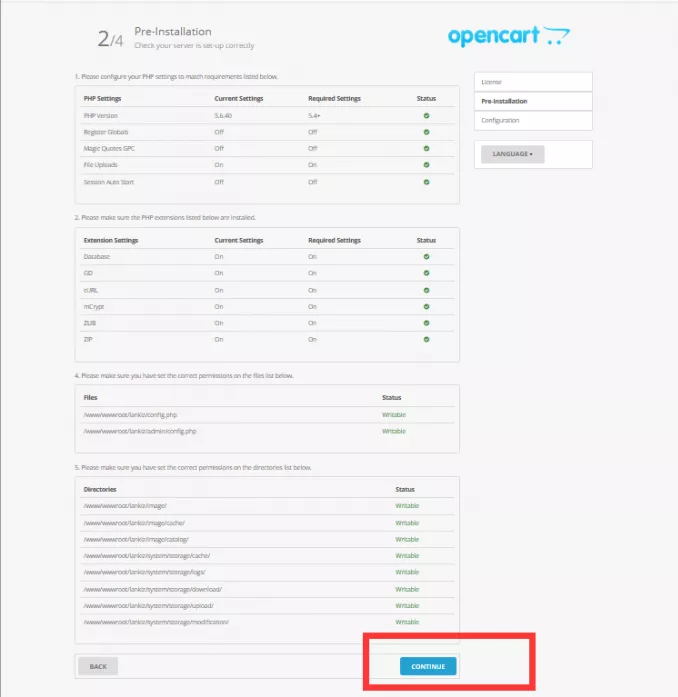
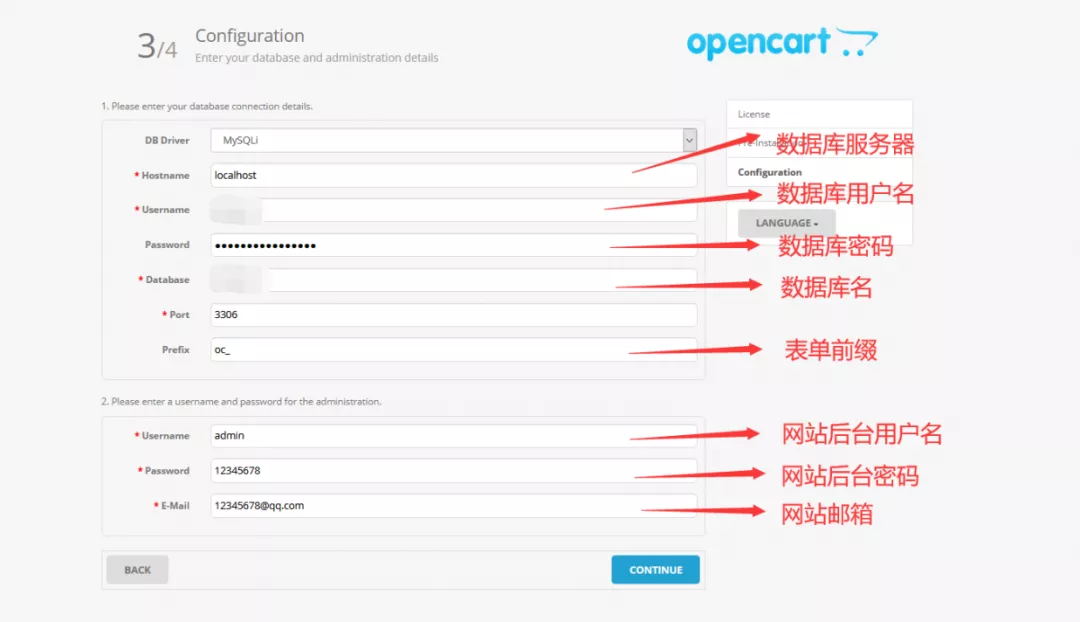
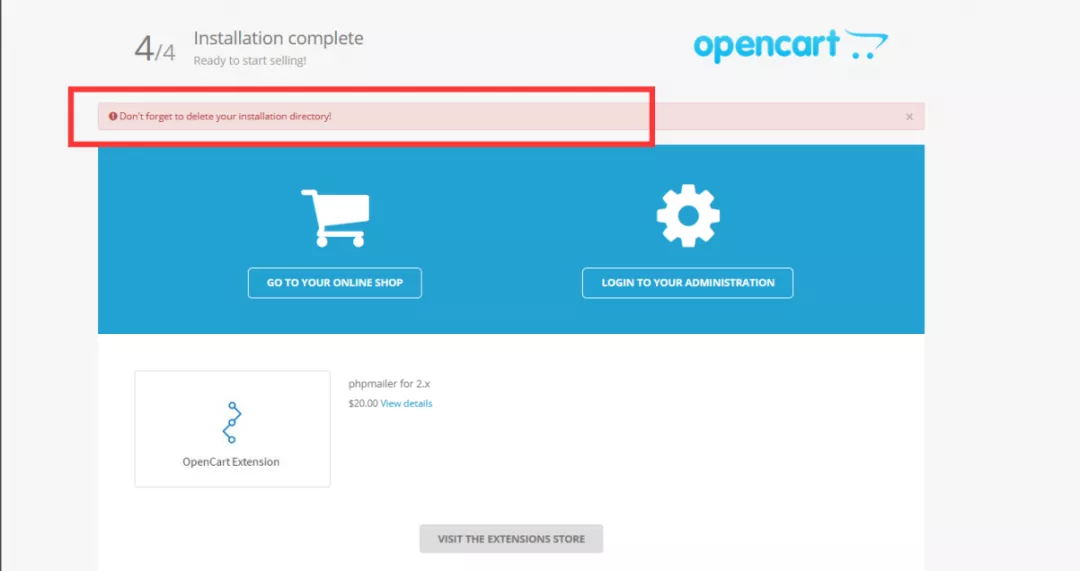
当您看到这个界面的时候,那么恭喜您,您已经成功安装了opencart系统,这里提醒您,安装成功后,不要忘记把安装文件夹(install文件夹)删除掉。
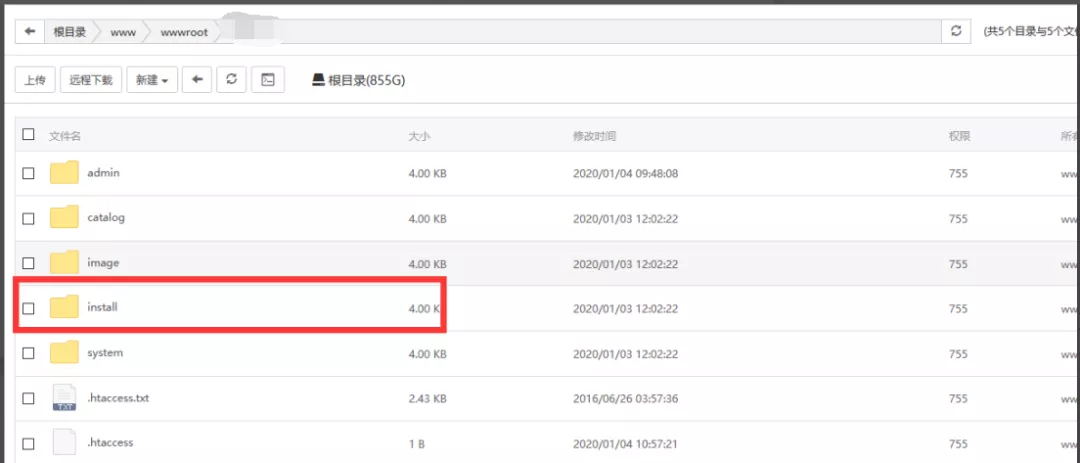 这样你的OPENCART就安装好了
这样你的OPENCART就安装好了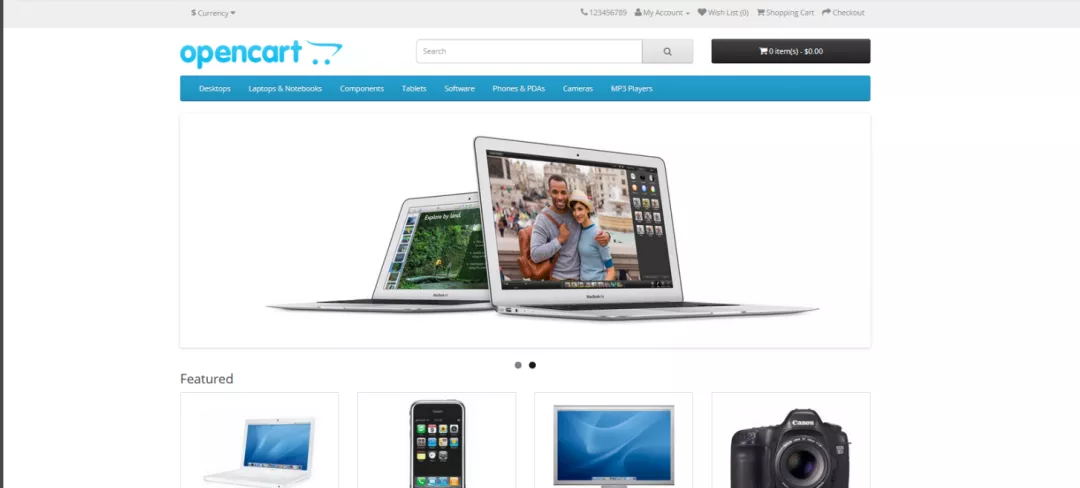
六、安装主题
1.为了让网站更美观,也为了随时随地可以DIY前端结构样式,我们可以登录www.themeforest.net,点击ecommerce选择opencart
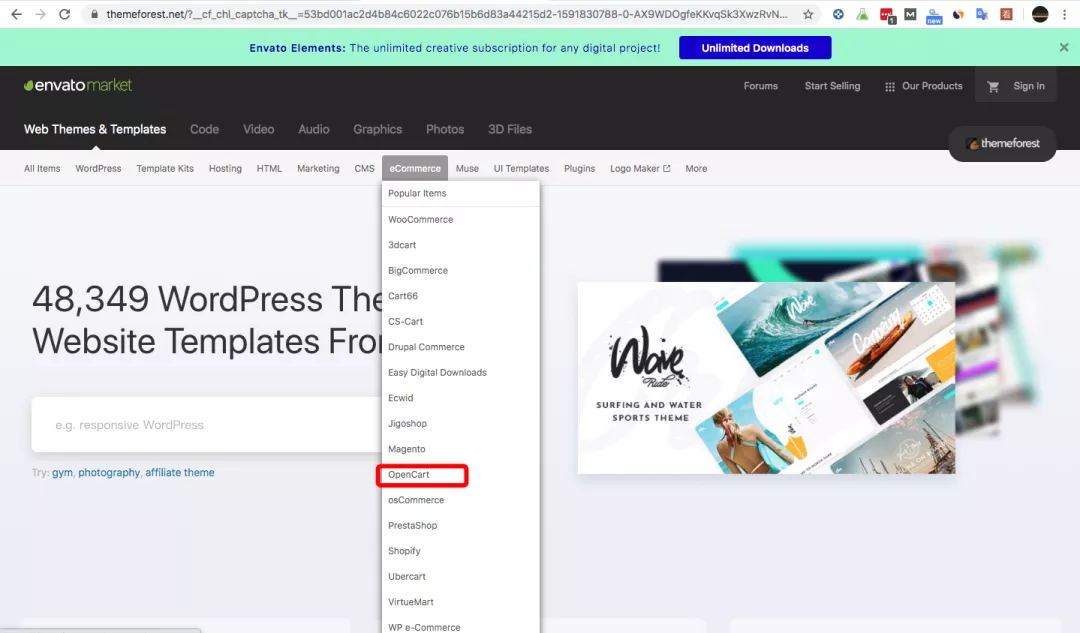
2.根据你的预算和产品品类,选择一个比较心仪的主题
ps:如果你问我能不能去**宝买,当然可以。只是正规网站发售的主题有售后服务,比如你想调整间距或者不懂如何使用这个主题可以随时通过后台邮件联系卖家,他们随时响应。
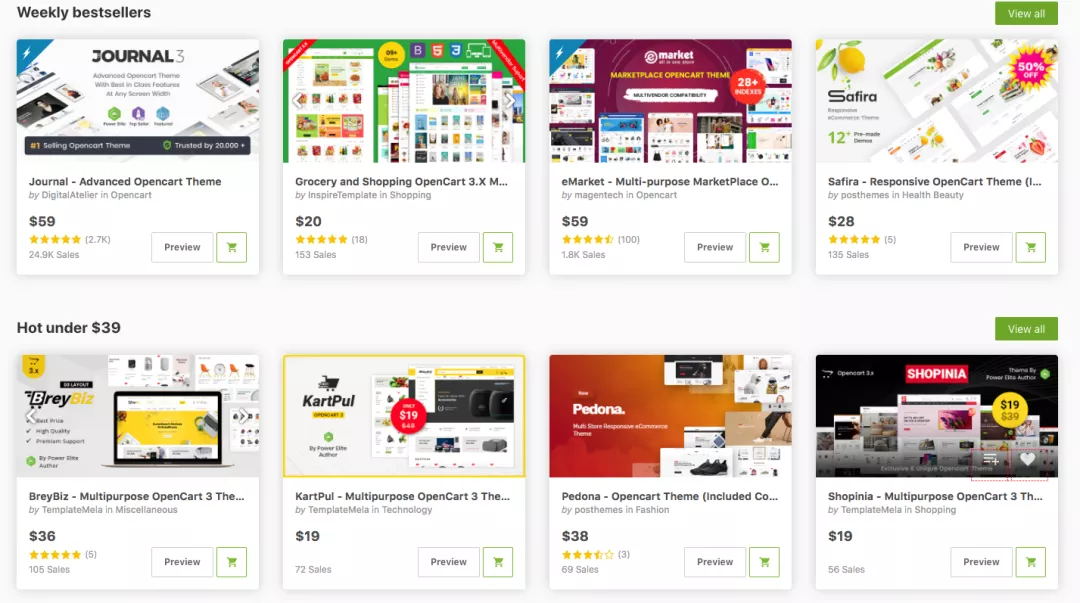
3.购买后去网站后台,下载主题文件包
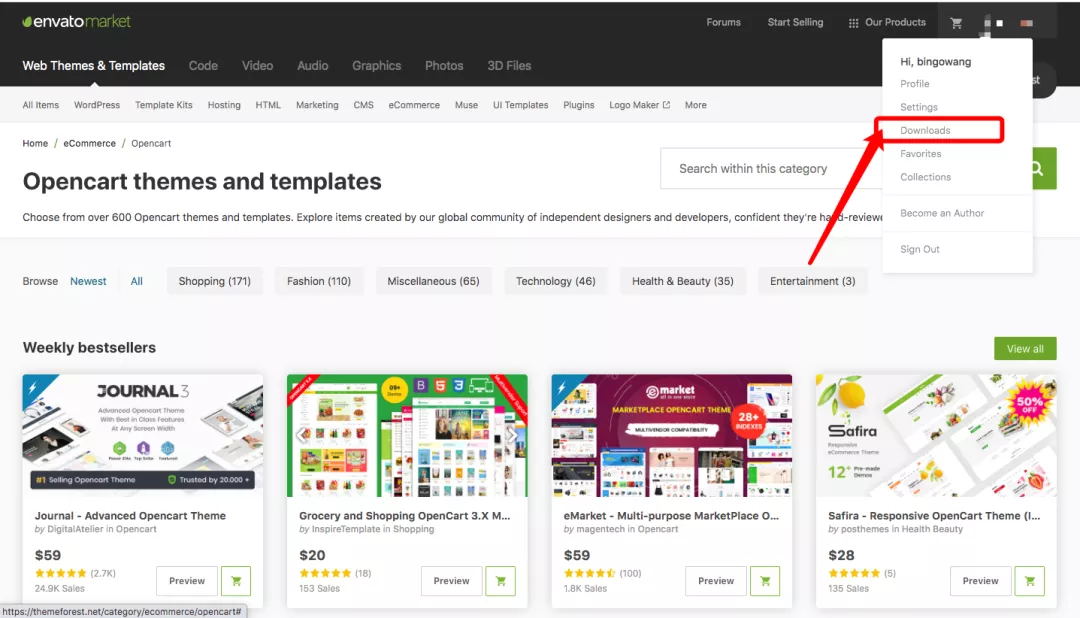
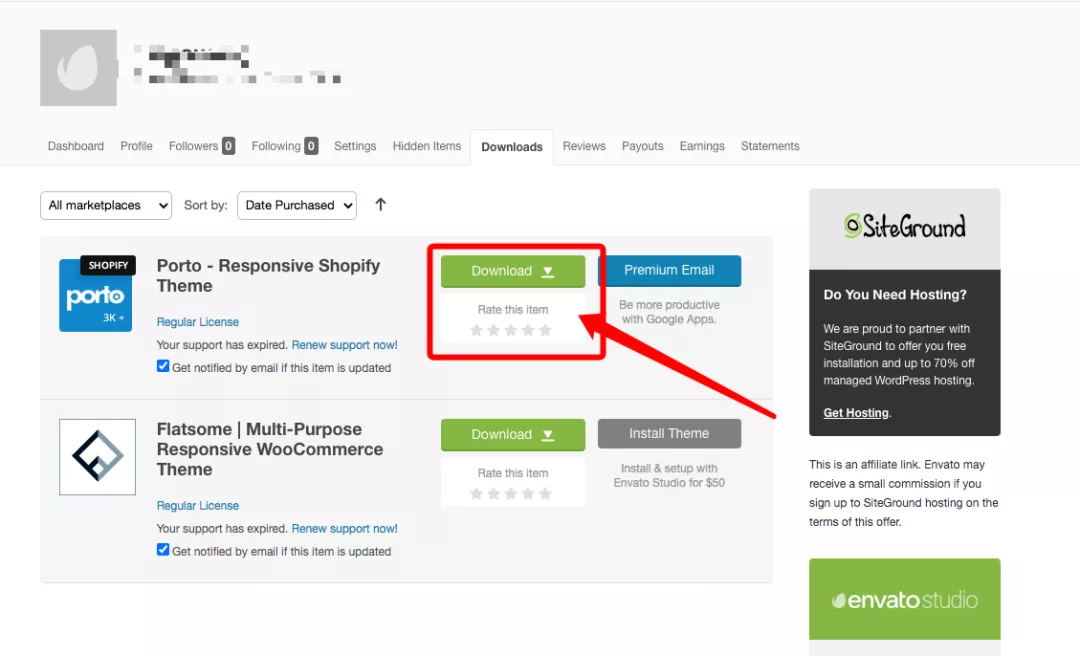 4.登录后台,上传主题
4.登录后台,上传主题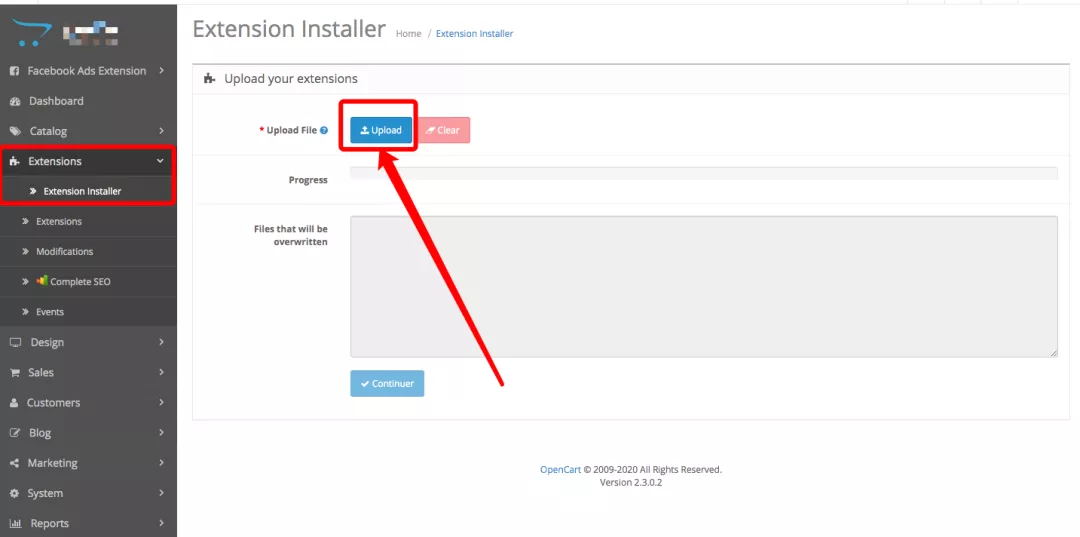
5.启用主题
Extension——Theme——安装启用
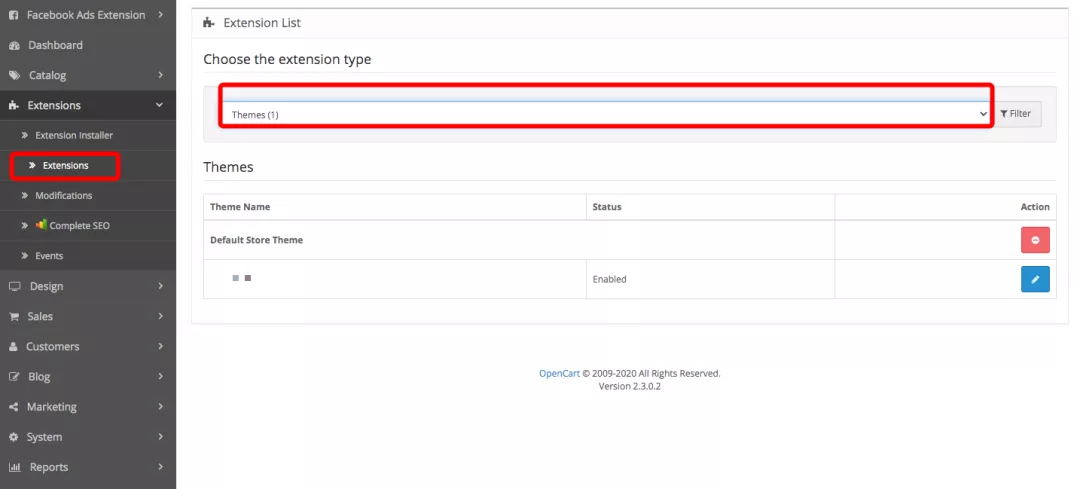
System—setting——选择网站默认主题为新上传的主题
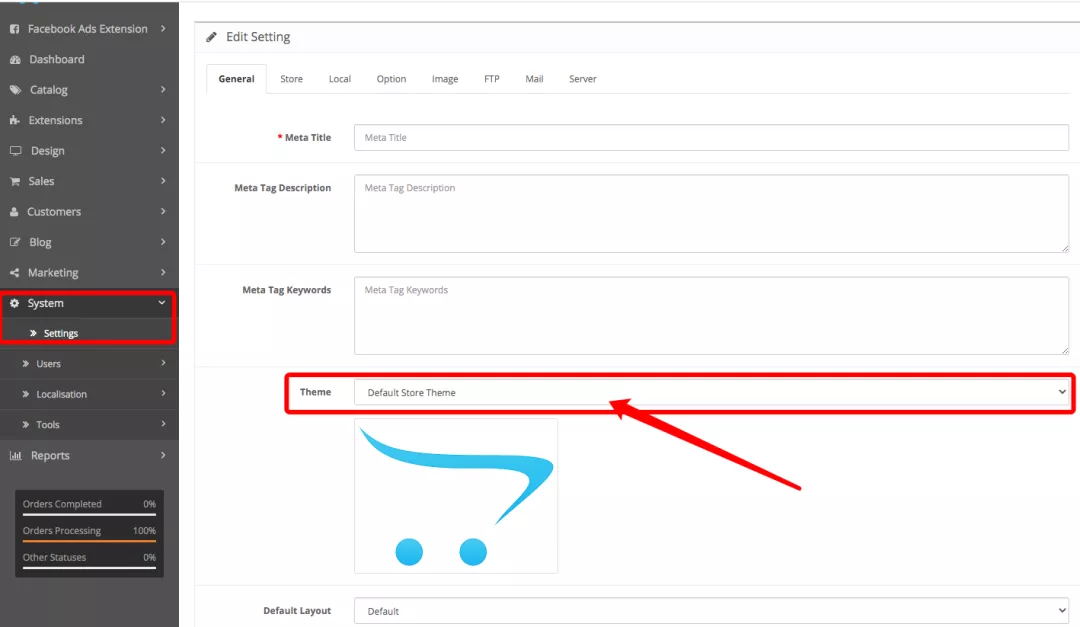
再打开前台看下,是不是发生很大变化。这样轻轻松松搞定一个网站。
(来源:宾果思享会)
以上内容属作者个人观点,不代表立场!本文经原作者授权转载,转载需经原作者授权同意。
手把手教你DIY个高逼格Opencart外贸独立站crowd、 csa、 tenso、 网上花钱购买的最新翻新listing教程及科学上网软件推荐、 推爆款运营思路与节奏、 Prime会员次日达广告存在误导性,亚马逊被英国ASA调查、 歌诗达邮轮最适合旅游的季节、 近期歌诗达邮轮游价格、 近期歌诗达邮轮游价格、
没有评论:
发表评论